Бюджетные ноутбуки — это не просто способ сэкономить, а возможность получить надежного помощника для учебы, работы или отдыха. Они идеальны для тех, кто не готов тратить 2-3 зарплаты на «навороченное» железо, но при этом хочет, чтобы устройство не подвело в самый ответственный момент.

Но будьте осторожны: среди бюджетников есть как настоящие «темные лошадки», которые удивляют своей производительностью, так и откровенный хлам, который разочарует уже через пару дней использования. Поэтому давайте разберемся, на что стоит обратить внимание, чтобы не прогадать и выбрать ноутбук, который будет радовать вас каждый день.
Table of Contents
- Основные критерии выбора бюджетного ноутбука
- Характеристики, на которые стоит обратить внимание
- 1. Процессор
- 2. Оперативная память: сколько нужно для комфорта?
- 3. Экран
- 4. Накопитель
- 5. Батарея: сколько продержится без розетки?
- 6. Порты и подключения: что должно быть под рукой?
- 7. Операционная система: что выбрать для бюджетного ноутбука?
- 8. Дополнительные советы: на что еще обратить внимание?
- Подведение итогов: коротко о главном
Основные критерии выбора бюджетного ноутбука
Цель использования: для чего вам ноутбук?
Перед тем, как начать шерстить магазины и просторы маркетплейсов, задайте себе вопрос: «А зачем мне вообще этот ноутбук?»
- Для учебы: нужен легкий, с долгим временем работы от батареи и чтобы не тормозил при открытии десятка вкладок в браузере;
- Для работы: важны стабильность, удобная клавиатура и достаточно мощности для офисных программ;
- Для развлечений: подойдет ноутбук с хорошим экраном и звуком для фильмов, сериалов и легких игр;
- Универсальный вариант: если хочется всего понемногу, то ищем баланс между производительностью, автономностью и ценой.
Бюджет: сколько готовы потратить?
Бюджетные ноутбуки — это не всегда «дешево и сердито». Главное — понять, сколько вы готовы выложить и что за эти деньги можно получить.
- До 30 000 рублей: базовые модели для простых задач (документы, интернет, онлайн-видео);
- 30 000 – 50 000 рублей: золотая середина с адекватным процессором, емким и относительно быстрым SSD, 16 ГБ оперативки и нормальным экраном;
Помните: скупой платит дважды. Лучше немного переплатить, чем потом мучиться с тормозящим устройством.
Производитель: кому можно доверять?
В мире бюджетных ноутбуков есть свои «звезды» и «аутсайдеры». Вот несколько проверенных брендов:
- Lenovo: надежные, с хорошей сборкой и адекватной ценой;
- Acer: часто предлагают интересные модели за небольшие деньги;
- HP: стильные и производительные, но иногда дороже конкурентов;
- Asus/MSI: баланс между качеством и инновациями;
- Huawei/Honor: качественные и не очень дорогие рабочие «машинки»;
- Dell: прочные и долговечные, но не всегда бюджетные;
- Digma: последнее время радует оригинальными устройствами;
- Tecno: выпускают не так часто, но можно присмотреться к некоторым моделям;
- Ninkear: максимально дешево и сердито, но внутри может быть не самое лучшее «железо».
- Maibenben: не всегда максимально дешево, однако ноутбуков очень много и есть из чего сделать выбор.
А вот с ноунеймами (малоизвестными брендами) лучше не рисковать — можно нарваться на «кота в мешке».

Характеристики, на которые стоит обратить внимание
1. Процессор
Процессор — это «мозг» вашего ноутбука, и от него зависит, насколько быстро он будет справляться с задачами. В бюджетном сегменте чаще всего встречаются процессоры от Intel и AMD.
- Intel:
- Celeron/N100/N200: подойдут для самых простых задач (документы, интернет, RuTube с «ВКвидео»). Но если планируете что-то посерьезнее, лучше смотреть дальше.
- Core i3/i5: золотая середина для бюджетников. Хватит для работы, учебы и даже легких игр.
- AMD:
- Ryzen 3/5/7: отличная альтернатива Intel. Часто предлагают больше ядер и потоков за те же деньги, что делает их выгодным выбором.

В чем принципиальная разница между Intel и AMD?
- Intel: традиционно сильны в однопоточной производительности, то есть лучше справляются с задачами, которые требуют быстрой обработки одного процесса (например, офисные программы или браузер). Также Intel часто лучше оптимизированы для энергопотребления, что может положительно сказаться на автономности ноутбука.
- AMD: предлагают больше ядер и потоков за те же деньги, что делает их более выгодными для многозадачности и работы с «тяжелыми» приложениями (например, монтаж видео или запуск нескольких программ одновременно). Кроме того, AMD часто предлагают более мощную интегрированную графику, что важно для легкого гейминга или работы с графикой.
Совет:
- Если нужен ноутбук для повседневных задач (работа, учеба, интернет) и важна автономность — выбирате Intel;
- Если планируете «многозадачность» (много вкладок, программы и т.д.) или легкий гейминг — присмотритесь к AMD.
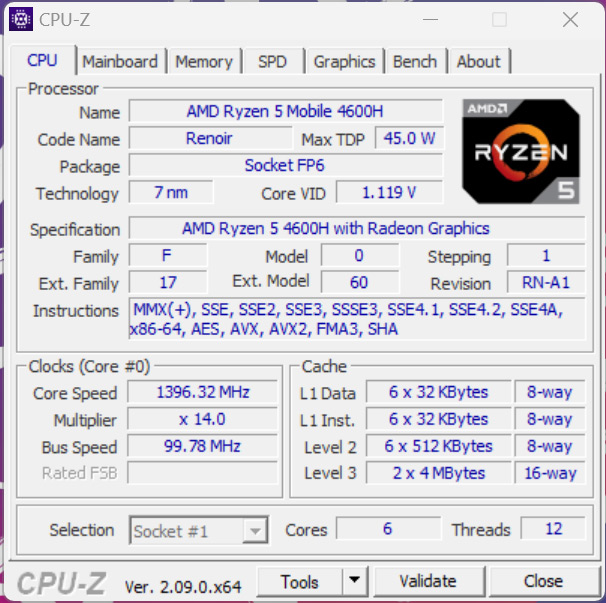
2. Оперативная память: сколько нужно для комфорта?
Оперативка (ОЗУ) — это как ваш рабочий стол: чем он больше, тем больше задач можно выполнять одновременно.
- 4 ГБ: минимум для базовых задач. Но если открыть условно больше 5 вкладок в браузере, ноутбук начнет тормозить. Брать только в случае нереально низкой цены и безвыходной ситуации;
- 8 ГБ: оптимальный вариант для большинства пользователей. Хватит для работы, учебы и даже легких игр;
- 16 ГБ: если планируете работать с графикой или играть. Но в бюджетном сегменте встречается нечасто, либо это какая-то древняя и медленная ОЗУ.
Важно: проверьте, можно ли добавить оперативку в будущем. Это спасет, если вдруг поймете, что 4/8 ГБ — это слишком мало.
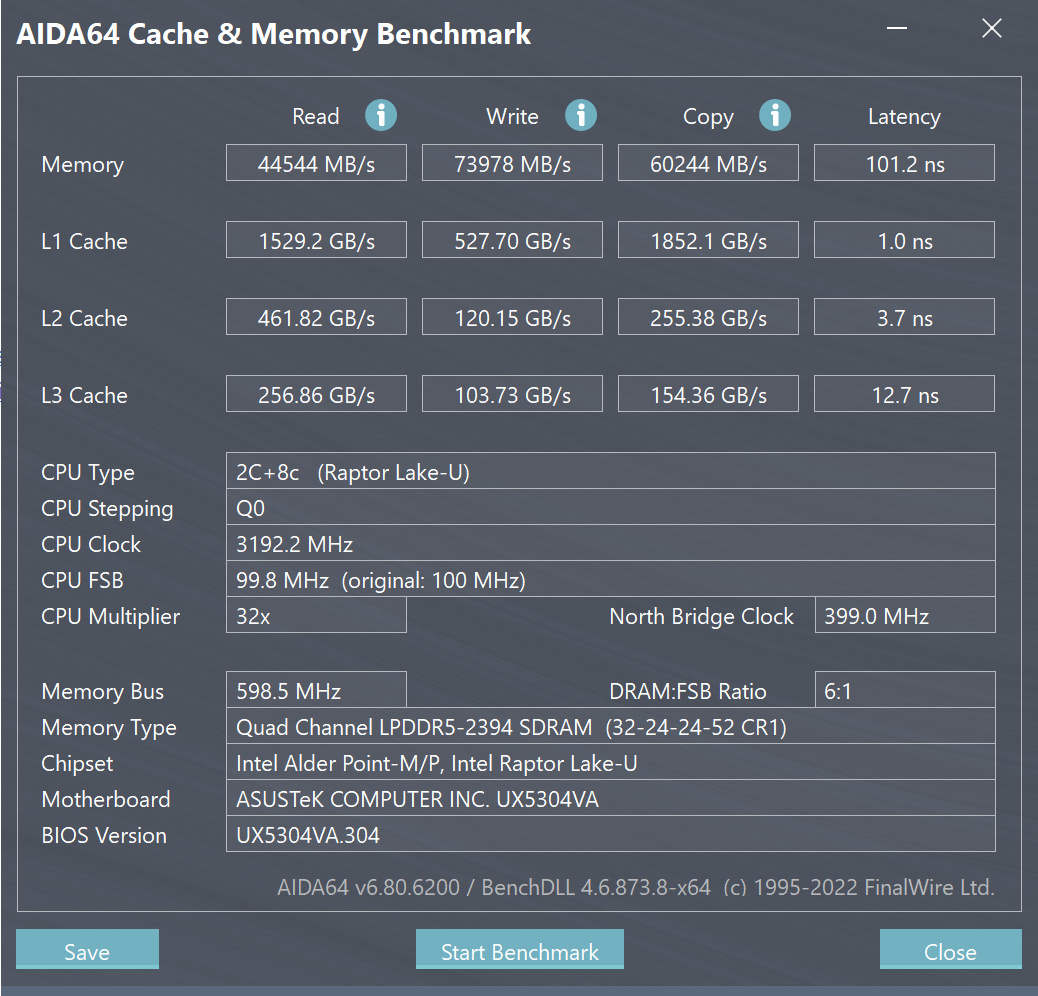
3. Экран
Экран — это то, с чем вы будете взаимодействовать постоянно, так что экономить на нем не стоит.
- Диагональ:
- 13–14 дюймов: компактно и удобно для переноски;
- 15.6 дюйма: золотая середина, подходит для большинства задач;
- 17 дюймов: для тех, кто любит большие экраны, но такие ноутбуки менее портативны и в бюджетном сегменте почти не встречаются.
- Разрешение:
- HD (примерно 1280×720 пикселей): минимум для бюджетников, но картинка будет, мягко говоря, не очень. Не могу советовать такой вариант. Разве что ноутбук будет использоваться в качестве запасного устройства в какие-нибудь поездки на моря-океаны;
- FullHD (примерно 1920×1080 пикселей): оптимальный вариант. Если найдете в бюджетном сегменте — берите не раздумывая.
- Тип матрицы:
- TN: дешево, но цвета блеклые, а углы обзора оставляют желать лучшего;
- IPS: более сочные цвета и широкие углы обзора. Если найдете в бюджетнике — будет просто отлично;
- VA: хороший вариант, который предлагает высокую контрастность, правда, углы обзора будут средненькие.
Что касается яркости подсветки матрицы, то она будет у всех моделей примерно одинаковая (180 – 250 нит). Так что на этот параметр надо будет обращать внимание в последнюю очередь.

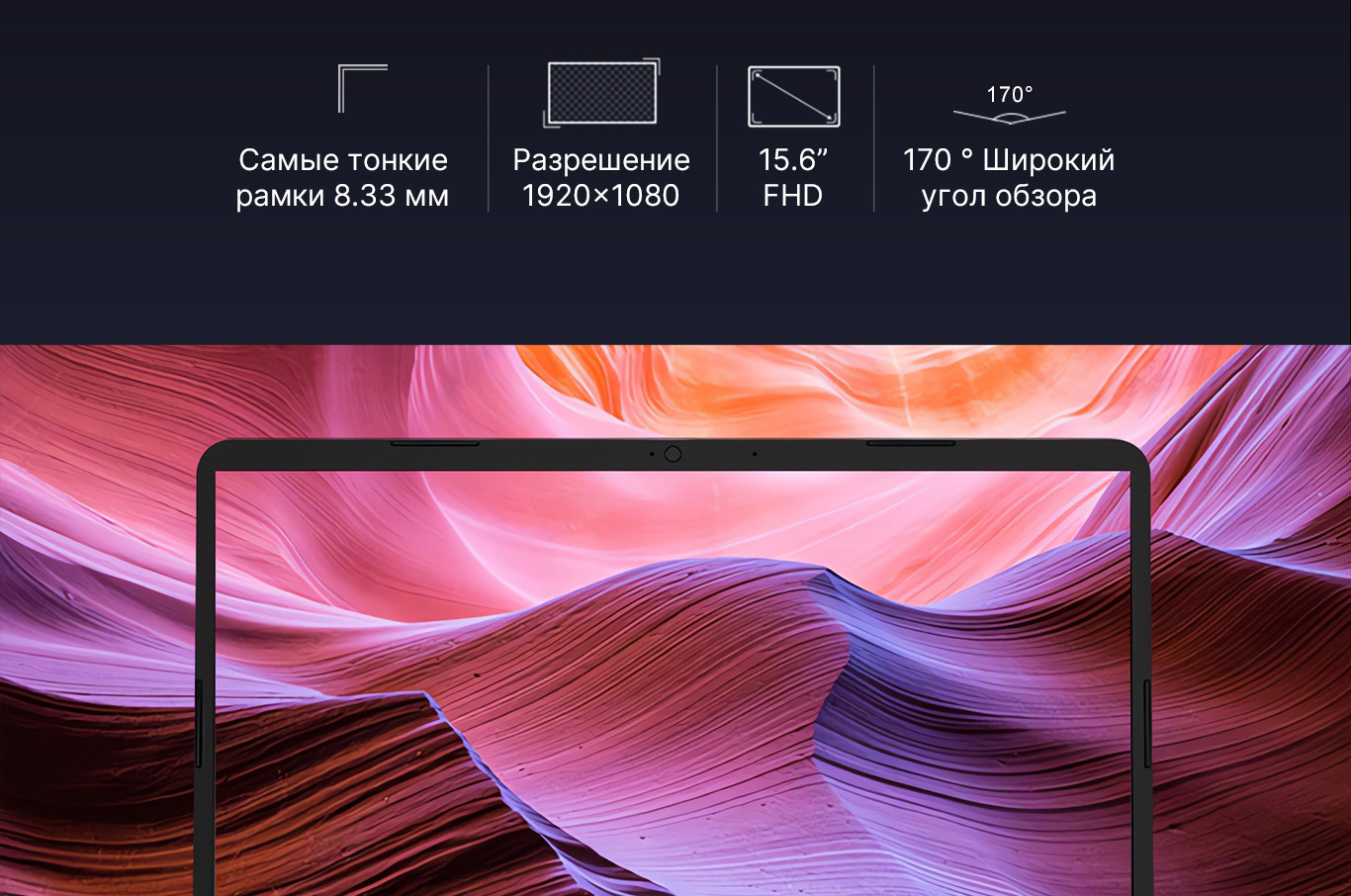
4. Накопитель
В ноутбуках с накопителями все одновременно и легко, и сложно. С одной стороны, чем больше объем диска, тем лучше. С другой стороны, в недорогих моделях большой объем диска может означать низкую скорость передачи данных.
- Объем накопителя:
- 128 ГБ – меньше этого размера памяти покупать ноутбук не стоит. С учетом операционной системы и приложений вы получите около 50 – 60 ГБ свободного места;
- 256 ГБ – оптимальный вариант, если вы не нуждаетесь в установке большого числа приложений и хранении архивов данных;
- 512 ГБ – лучший выбор для всех случаев жизни. Будет место под любое количество приложений, небольшой архив с данными, и еще останется.
В современном ноутбуке, даже бюджетном, вы рассматриваете только накопитель формата M.2 SSD с возможностью замены. Никаких HDD/SHDD и, не дай бог, eMMC!
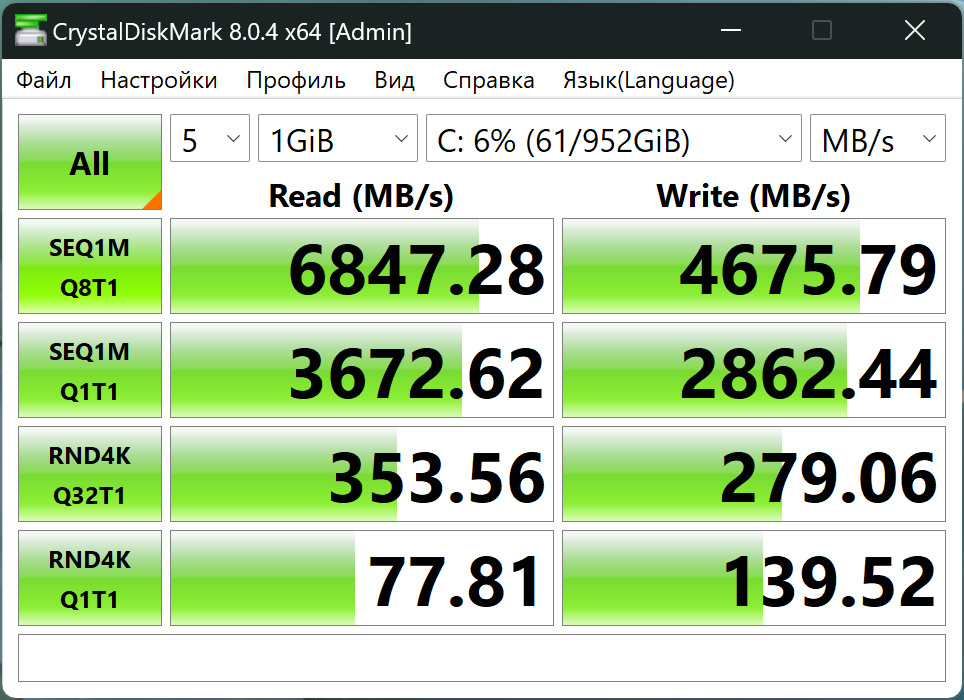
Что касается скорости, то для SSD в бюджетном сегменте она будет невысокой: от 600 МБ/с до 2000 МБ/с. Проверить можно при помощи бесплатного приложения CrystalDiskMark.
5. Батарея: сколько продержится без розетки?
Автономность — это один из ключевых параметров, особенно если вы планируете брать ноутбук с собой в кафе, на учебу или в поездки. Никому не хочется, чтобы устройство «умерло» в самый ответственный момент.
Емкость батареи в ноутбуке измеряется в ватт-часах (Вт·ч). Чем больше этот показатель, тем дольше ноутбук сможет работать без подзарядки (как правило, он будет варьироваться от 30 Вт·ч до 50 Вт·ч). Однако не стоит забывать, что реальное время автономной работы зависит не только от емкости, но и от «железа», настроек энергопотребления и ваших задач.

Чего ожидать от бюджетного ноутбука?
- 3–4 часов: минимум для бюджетника. Хватит для коротких поездок или работы в кафе, но не более;
- 4–6 часов: уже комфортно для работы или учебы вне дома. Такой результат — редкость в бюджетном сегменте, но если найдете, это будет большим плюсом;
- 7+ часов: фантастика, но теоретически можно выжать и такую автономность при «сжатии» всех параметров ноутбука.
По опыту, 90% ноутбуков на Windows работают в пределах 4–6 часов независимо от «железа». Это связано с особенностями операционной системы и энергопотребления. Даже если производитель заявляет 8–10 часов, реальные цифры часто оказываются скромнее.
Советы:
- Не верьте на слово заявленным характеристикам. Производители часто тестируют батарею в идеальных условиях (минимальная яркость, одна программа и т.д.), что далеко от реальности;
- Читайте отзывы и смотрите тесты. Пользователи и эксперты часто проводят реальные замеры автономности;
- Обратите внимание на настройки энергопотребления. В Windows можно включить режим энергосбережения, который продлит время работы от батареи.

6. Порты и подключения: что должно быть под рукой?
Порты и подключения: что должно быть под рукой?
Порты — это ваши «врата» во внешний мир. Без них ноутбук превращается в изолированный остров, где нельзя подключить флешку, монитор или даже мышку. Поэтому перед покупкой обязательно проверьте, чтобы устройство было оснащено всем необходимым.
USB-порты — чем их больше, тем лучше во всех отношениях:
- Минимум 2 порта: чтобы подключить мышку и, например, внешний жесткий диск одновременно;
- USB 3.0 или выше: такие порты работают намного быстрее, чем старые USB 2.0. Если видите синий «язычок» внутри порта — это USB 3.0;
- USB-C: это уже современный стандарт, который поддерживает высокую скорость передачи данных, зарядку и подключение к монитору. Если найдете ноутбук с USB-C — это большой плюс.
Совет: гнаться за USB 3.0 не стоит, особенно если вы будете проигрывать по другим параметрам ноутбука.
HDMI. Если планируете смотреть фильмы на большом экране или работать с двумя дисплеями, этот порт обязателен. А еще можно просто подключить большой монитор: например, у меня основной рабочий инструмент – мощный игровой ноутбук, подключенный к 32-дюймовому широкоформатному монитору.
Wi-Fi и Bluetooth:
- Wi-Fi: убедитесь, что ноутбук поддерживает современный стандарт Wi-Fi 6 (802.11ax). Это важно для стабильного и быстрого интернета. Если нет, то хватит и Wi-Fi 5;
- Bluetooth: тут версия не важна, не обращайте на нее внимания.
Кардридер. Если вы снимаете фото или видео, кардридер — обязательная вещь. Он позволит быстро переносить файлы с карты памяти на ноутбук без лишних проводов.
Аудиоразъем. 3.5 мм mini-jack — это классика, которая никогда не устаревает. Подойдет для наушников или внешних колонок. Обычно порт совместим с гарнитурой.
Советы:
- Проверьте версии портов. Например, USB 2.0 и USB 3.0: разница в скорости приличная. Однако если у вас имеются старые мыши, внешние диски и прочие гаджеты, то USB 2.0 может быть более предпочтителен с точки зрения совместимости;
- Если портов мало, не беда. Всегда можно докупить USB-хаб. Но помните: это дополнительные расходы и еще один гаджет, который придется носить с собой;
- Обратите внимание на расположение портов. Если все USB-порты с одной стороны, это может быть неудобно, особенно если подключаешь несколько устройств.

7. Операционная система: что выбрать для бюджетного ноутбука?
Операционная система (ОС) — это «душа» вашего ноутбука. Она определяет, как вы будете с ним взаимодействовать, какие программы сможете использовать и насколько комфортно будет работать.
В бюджетном сегменте чаще всего встречаются три варианта: Windows, Linux и ноутбуки без ОС.
Windows: классика для всех
Плюсы:
- Универсальность: Windows поддерживает практически все программы и игры, которые могут вам понадобиться;
- Простота в использовании: интерфейс знаком даже тем, кто никогда не работал с компьютерами;
- Драйверы и поддержка: производители железа в первую очередь оптимизируют свои устройства под Windows, так что проблем с совместимостью обычно нет.
Минус:
- Цена: лицензионная Windows увеличивает стоимость ноутбука. Если покупаете устройство без ОС, установка Windows может влететь в копеечку;
Кому подойдет? Если вы не готовы разбираться с настройками и хотите «из коробки» получить готовое решение для работы, учебы или игр, Windows — ваш выбор.
Linux: для тех, кто любит свободу
Плюсы:
- Бесплатность: большинство дистрибутивов Linux распространяются бесплатно;
- Минимальные требования к железу: Linux работает даже на слабых ноутбуках, оставляя больше ресурсов для ваших задач;
- Гибкость: можно настроить систему под себя, как конструктор.
Минусы:
- Сложность: если вы не технарь, то настройка Linux может показаться квестом;
- Ограниченная поддержка программ: многие популярные программы (например, Microsoft Office или Adobe Photoshop) на Linux не работают. Есть аналоги, но они не всегда удобны;
- Драйверы: иногда приходится вручную искать и устанавливать драйверы для железа.
Кому подойдет? Если вы готовы разбираться с настройками, экономить на ОС и не боитесь экспериментировать, Linux — ваш друг.
Ноутбуки без ОС: чистый лист
Плюсы:
- Цена: такие ноутбуки обычно дешевле, так как вы не переплачиваете за предустановленную ОС;
- Свобода выбора: можете установить любую операционную систему, которая вам нравится.
Минусы:
- Нужно устанавливать ОС самостоятельно: если вы не знаете, как это делать, придется либо учиться, либо платить за установку.
- Риск нарваться на пиратскую версию: если решите установить Windows, будьте осторожны с нелицензионными копиями — это может привести к проблемам с безопасностью и обновлениями.
Кому подойдет? Если вы уверенный пользователь и хотите сэкономить, ноутбук без ОС — неплохой вариант. Но будьте готовы к тому, что придется повозиться с установкой системы.
Совет:
- Если выбираете Windows, убедитесь, что ноутбук поддерживает лицензионную версию и система активирована.
- Для Linux лучше выбирать модели с популярным «железом» — так будет меньше проблем с драйверами;
- Ноутбуки без ОС — это лотерея. Отличная экономия средств, но если не уверены в своих силах, лучше переплатить за предустановленную систему.
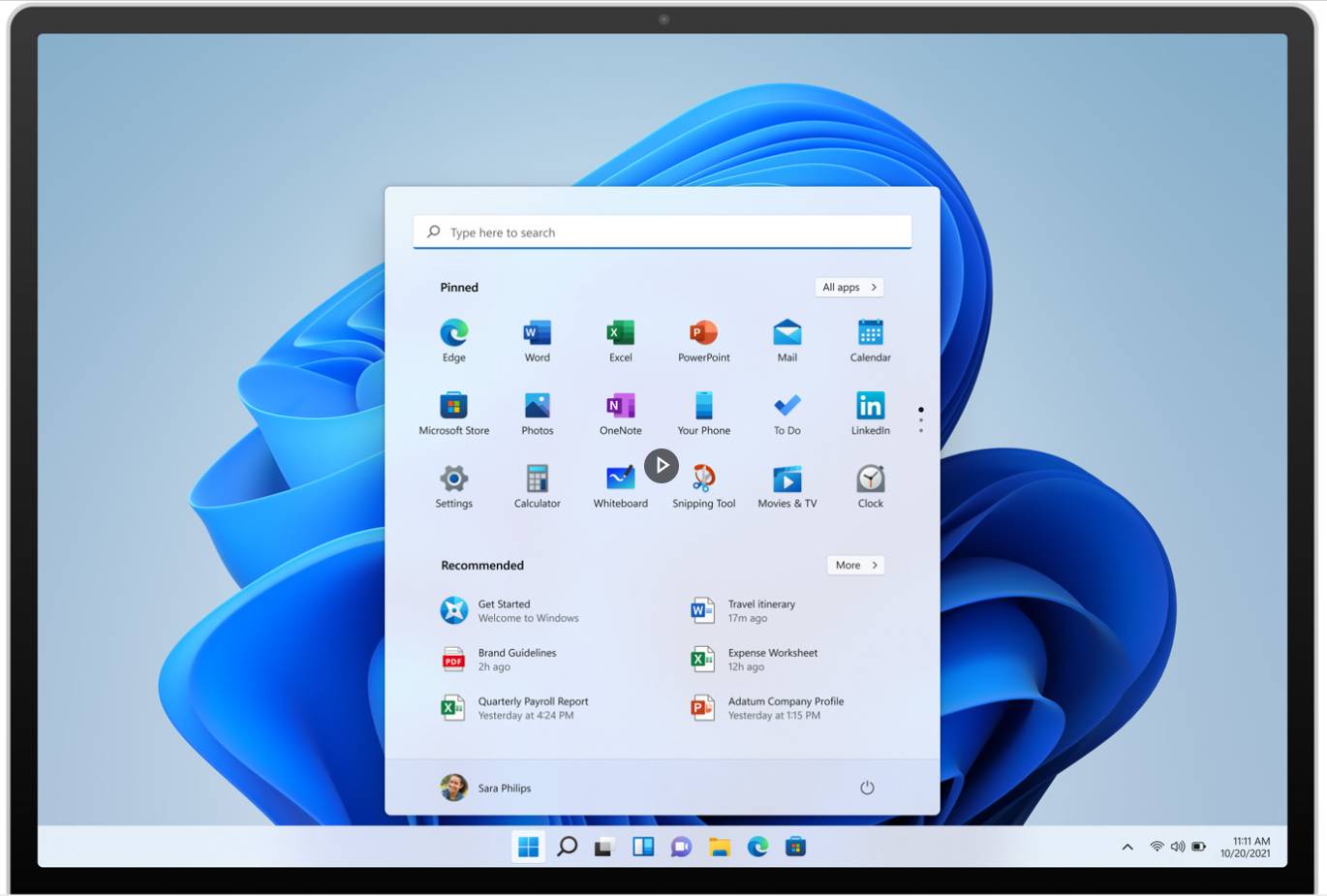
8. Дополнительные советы: на что еще обратить внимание?
Вес и портативность: не таскайте лишнее
Если вы планируете брать ноутбук с собой в университет, кафе или путешествия, вес и размер имеют значение.
- Легкие ноутбуки (до 1.5 кг): идеальны для частых перемещений. Такие модели обычно имеют диагональ 13–14 дюймов;
- Средний вес (1.5–2 кг): подойдут, если вы готовы немного пожертвовать портативностью ради большего экрана или производительности;
- Тяжелые (от 2.5 кг): такие ноутбуки лучше оставить дома. Таскать их с собой — это как носить кирпич в рюкзаке.
Совет: перед покупкой подержите ноутбук в руках или почитайте отзывы. Иногда даже легкий на бумаге ноутбук оказывается неудобным в реальной жизни.
Клавиатура и тачпад: комфорт на первом месте
Клавиатура и тачпад — это то, с чем вы будете взаимодействовать постоянно. Если они неудобные, даже мощный ноутбук превратится в мучение.
- Клавиатура:
- Ход клавиш должен быть мягким, но не слишком глубоким;
- Расстояние между клавишами — достаточно большим, чтобы не попадать мимо;
- Подсветка — полезная фича, если планируете работать в темноте;
- Цифровой блок — для работы и учебы пригодится!
- Тачпад:
- Должен быть отзывчивым и поддерживать мультитач-жесты (например, масштабирование двумя пальцами);
- Кнопки не должны хрустеть, люфтить.
Совет: если есть возможность, протестируйте клавиатуру и тачпад в магазине. Или почитайте отзывы — иногда пользователи делятся опытом использования.
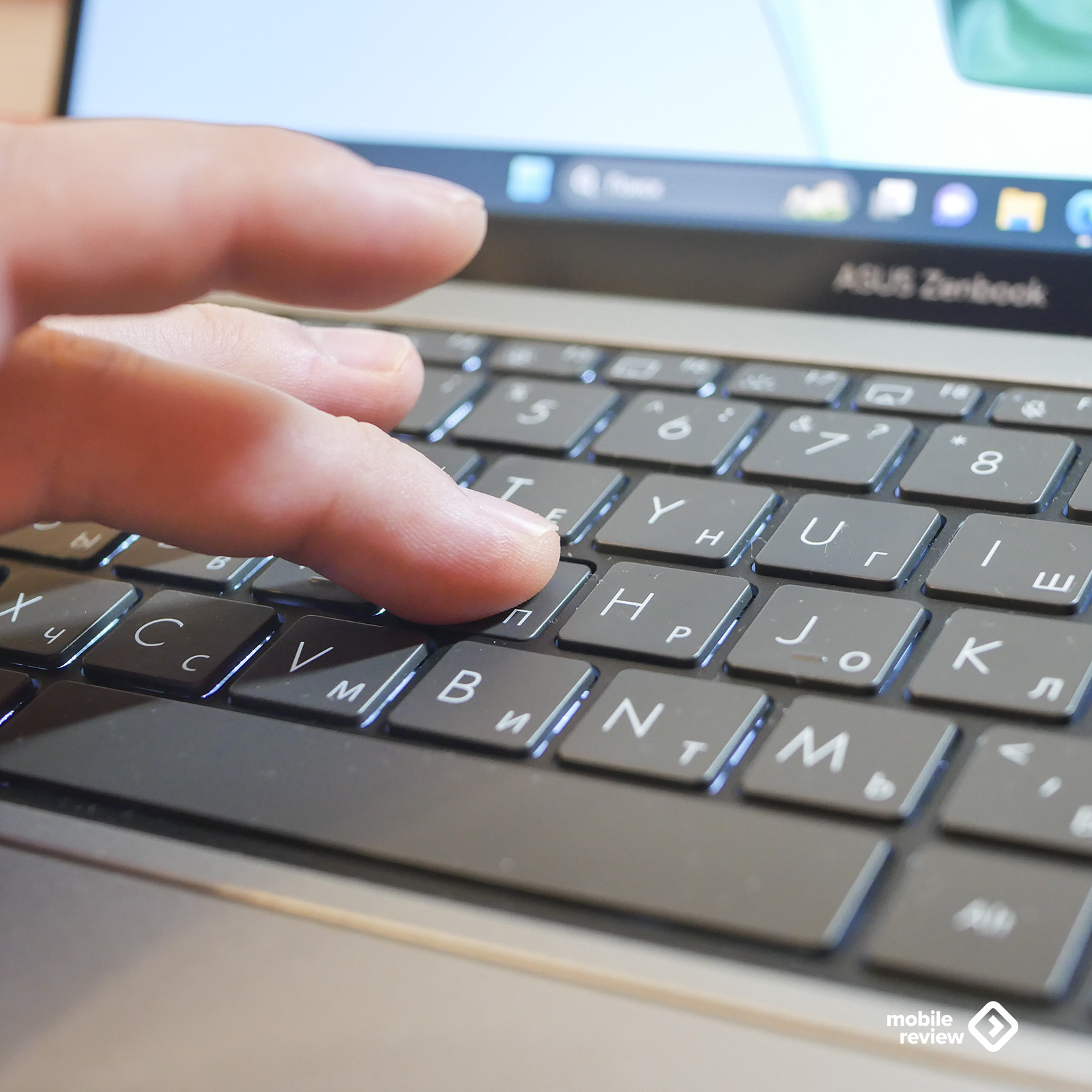

Гарантия и поддержка: не экономьте на безопасности
Гарантия — это ваша страховка от заводских дефектов и внезапных поломок.
- Срок гарантии: обычно 12 месяцев, но некоторые производители предлагают расширенные условия;
- Сервисные центры: проверьте, есть ли в вашем городе официальные сервисы. Если нет, ремонт может влететь в копеечку;
- Дополнительная страховка: иногда стоит докупить, особенно если планируете активно использовать ноутбук в поездках.
Совет: не выбрасывайте коробку и документы до окончания гарантии. Они могут понадобиться для возврата или ремонта.
Подведение итогов: коротко о главном
- Определитесь с задачами: для учебы, работы или развлечений — каждый сценарий требует своих характеристик;
- Не гонитесь за максимальной мощью: в бюджетном сегменте важнее баланс;
- Проверьте порты и автономность: чтобы потом не пришлось таскать с собой кучу переходников и искать розетку в кафе;
- Обратите внимание на ОС: Windows — для простоты, Linux — для экспериментов, ноутбук без ОС — для экономии.
Где покупать: онлайн vs офлайн
- Онлайн-магазины и маркетплейсы (OZON, Wildberries, «Яндекс Маркет» и другие):
- Плюсы: огромный выбор, часто дешевле, чем в рознице, удобные фильтры для поиска;
- Минусы: нельзя пощупать перед покупкой, возможны задержки с доставкой.
- Розничные сети («М.Видео-Эльдорадо», Regard, Notik, DNS, Citilink и другие):
- Плюсы: можно посмотреть ноутбук вживую, протестировать клавиатуру и экран;
- Минусы: цены часто выше, чем в Интернете, а выбор может быть ограничен.
- «Авито» и другие площадки б/у:
- Плюсы: можно найти выгодные предложения;
- Минусы: риск нарваться на скрытые дефекты или не совсем честных продавцов.
Советы:
- Перед покупкой проверьте отзывы о модели и магазине. А еще не забудьте про акции и скидки — иногда можно сэкономить до 20–30%!
- Не торопитесь с покупкой. Сравните несколько моделей, почитайте отзывы и подумайте, что для вас действительно важно.

А какой ноутбук выбрали бы вы — легкий и компактный для учебы или мощный с большим экраном для работы и игр? Может, у вас уже есть опыт покупки бюджетного ноутбука? Делитесь в комментариях.